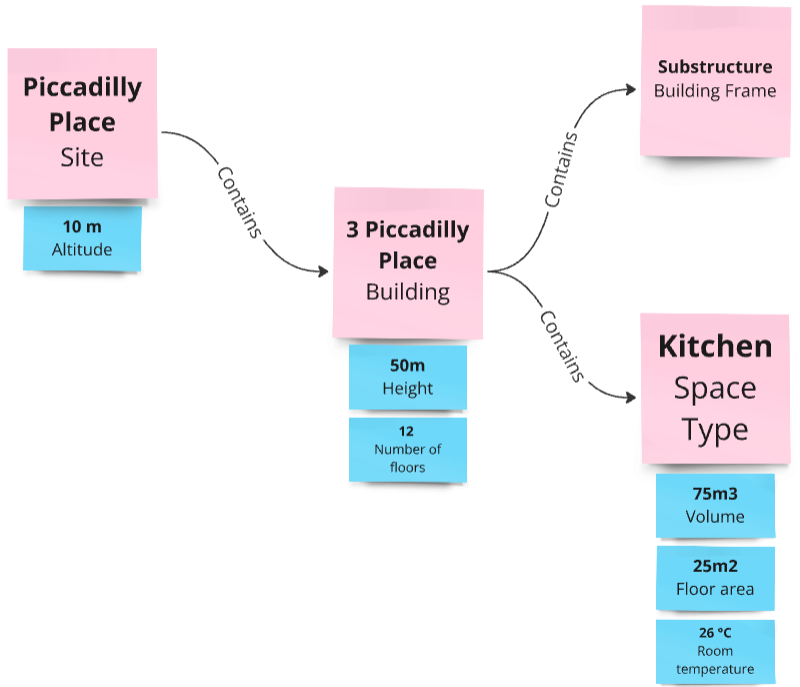# Templates y Data Sets 🫥→😄
En esta sección, te guiaremos a través del proceso de uso de un Template en tu proyecto.
¿Interesado en crear una nueva Template? Comuníquese con el equipo de DDB en [email protected]
# Definiciones
# Templates 🫥
Los Templates en DDB son como planos para un proceso específico. Contienen marcadores de posición para los activos y parámetros que necesitará. Piensa en estos marcadores de posición como espacios vacíos que llenarás más tarde.
Templates ayuda a agilizar tu trabajo configurando la estructura por ti. Todo lo que tienes que hacer es rellenar los espacios en blanco con tus datos.
Es importante tener en cuenta que los Template están diseñados para funcionar con tipos de activos específicos. Esto significa que solo puede aplicar un Template a los activos que son adecuados para el proceso definido en el Template.
Por ejemplo, considere nuestro Fabric Heat Gain Template. Su propósito es calcular las ganancias de calor para un espacio. Por lo tanto, solo se puede aplicar a los Activos que están clasificados como un Espacio. Esto garantiza que el Template y el Asset sean compatibles y puedan trabajar juntos de manera efectiva.
# Data Sets 😄
Al aplicar una plantilla a un proyecto, puede rellenar estos espacios con activos y parámetros reales. Esta plantilla rellenada es lo que llamamos un Data Set. Es tu plantilla original, pero con datos reales en lugar de marcadores de posición.
Puede crear varios Data Set para cada proyecto. Aunque todos provienen de la misma plantilla, pueden contener datos diferentes. Esto le permite manejar y comparar varios datos dentro del mismo diseño de proyecto.
# Uso de Templates en la interfaz de usuario
Para empezar, abre el proyecto. En el lado izquierdo de la pantalla, verás una pestaña etiquetada como Templates. Haga clic en él para acceder al menú de funciones Template.
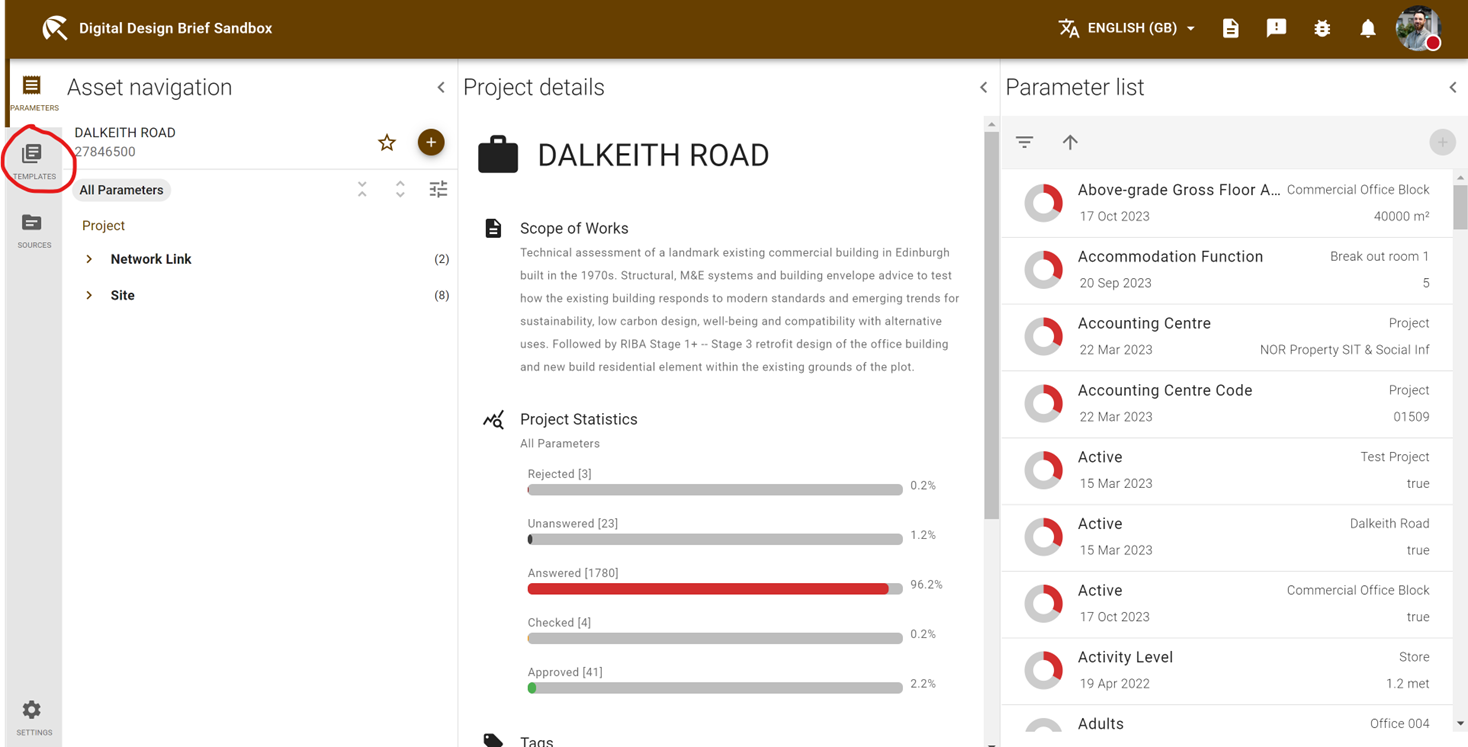
Esta pantalla muestra varios Template que puede aplicar a su proyecto. Cada Template representa un conjunto de activos y parámetros para un proceso específico. Para revisar los detalles de un Template, selecciónelo en la columna Templates. A continuación, haga clic en el icono Más para iniciar el Asistente Data Set.
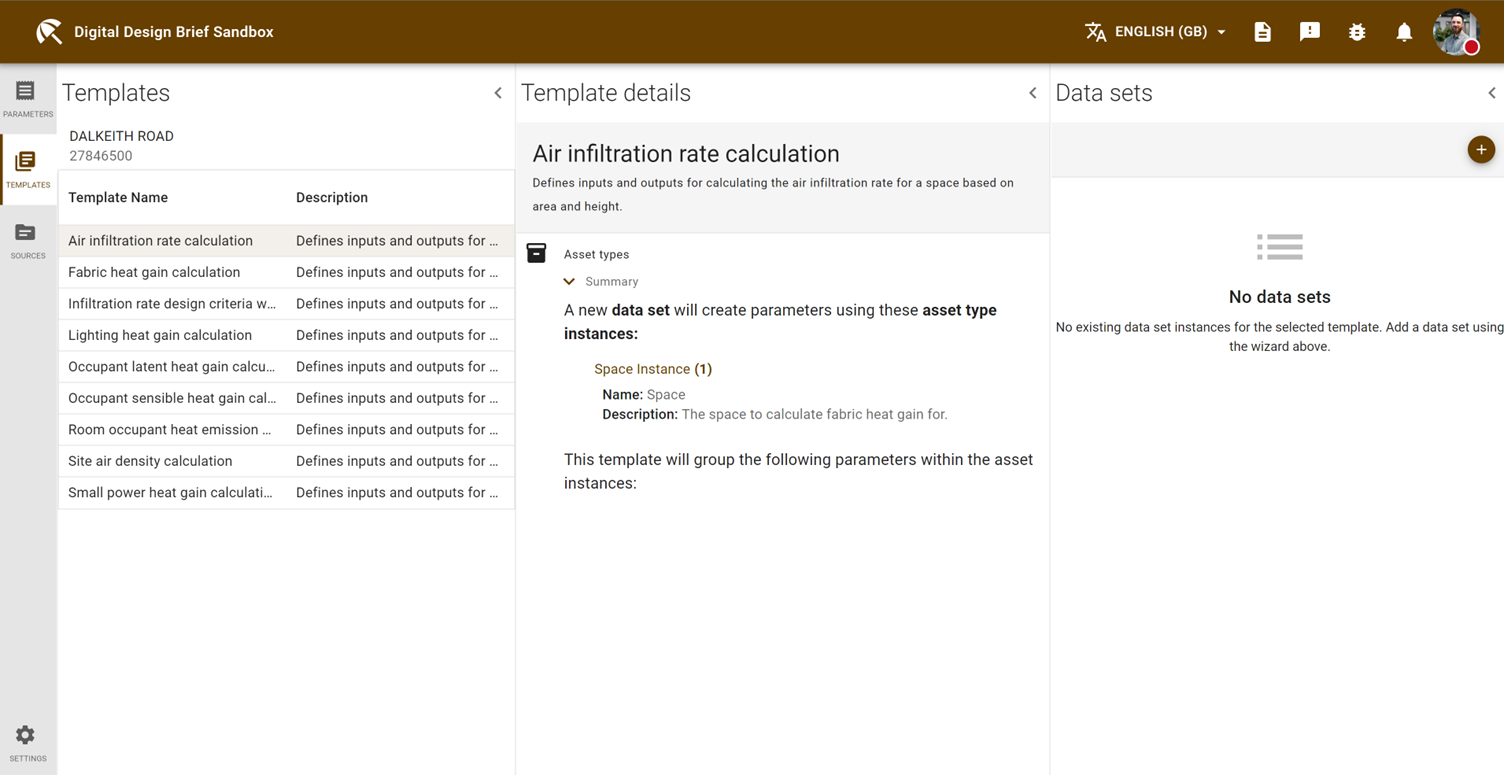
# Data Set Wizard
El menú del Asistente Data Set describe los pasos necesarios para crear un Data Set a partir de la Template elegida. Hay tres pasos sencillos:
- Seleccione los activos : Elija los activos que desea incluir en el conjunto de datos.
- Confirme los parámetros : Es posible que algunos parámetros ya existan en los activos seleccionados, mientras que otros pueden ser nuevos.
- Cree el archivo Data Set : Recuerde que los cambios no se guardan hasta este paso final.
Puede navegar por el Asistente Data Set mediante los botones Next, Back y Cancel en la parte inferior del menú. Tu progreso se muestra en la parte superior del menú.
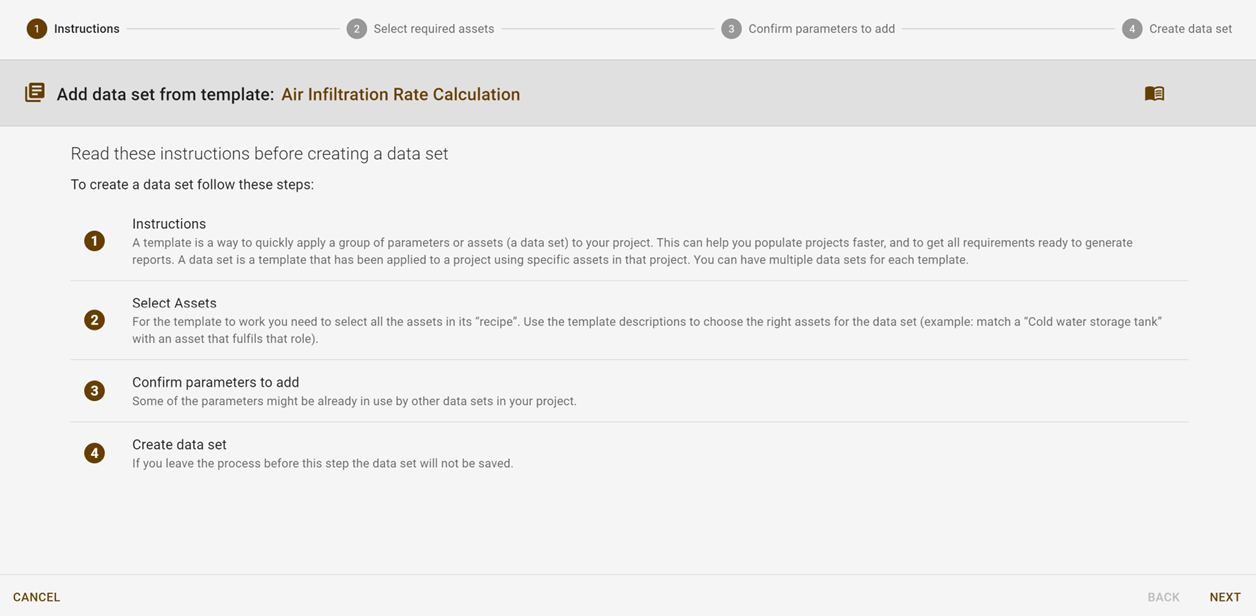
# Selección de recursos
El panel de la derecha enumera los tipos de activos requeridos por Template. El panel de la izquierda muestra la jerarquía de activos de su proyecto. Seleccione los recursos a los que desea aplicar la plantilla en la jerarquía de activos marcando la casilla en el lado izquierdo. Aparecerá una marca de verificación en cada elemento en el panel de la derecha para indicar que ha cumplido con los requisitos para continuar.
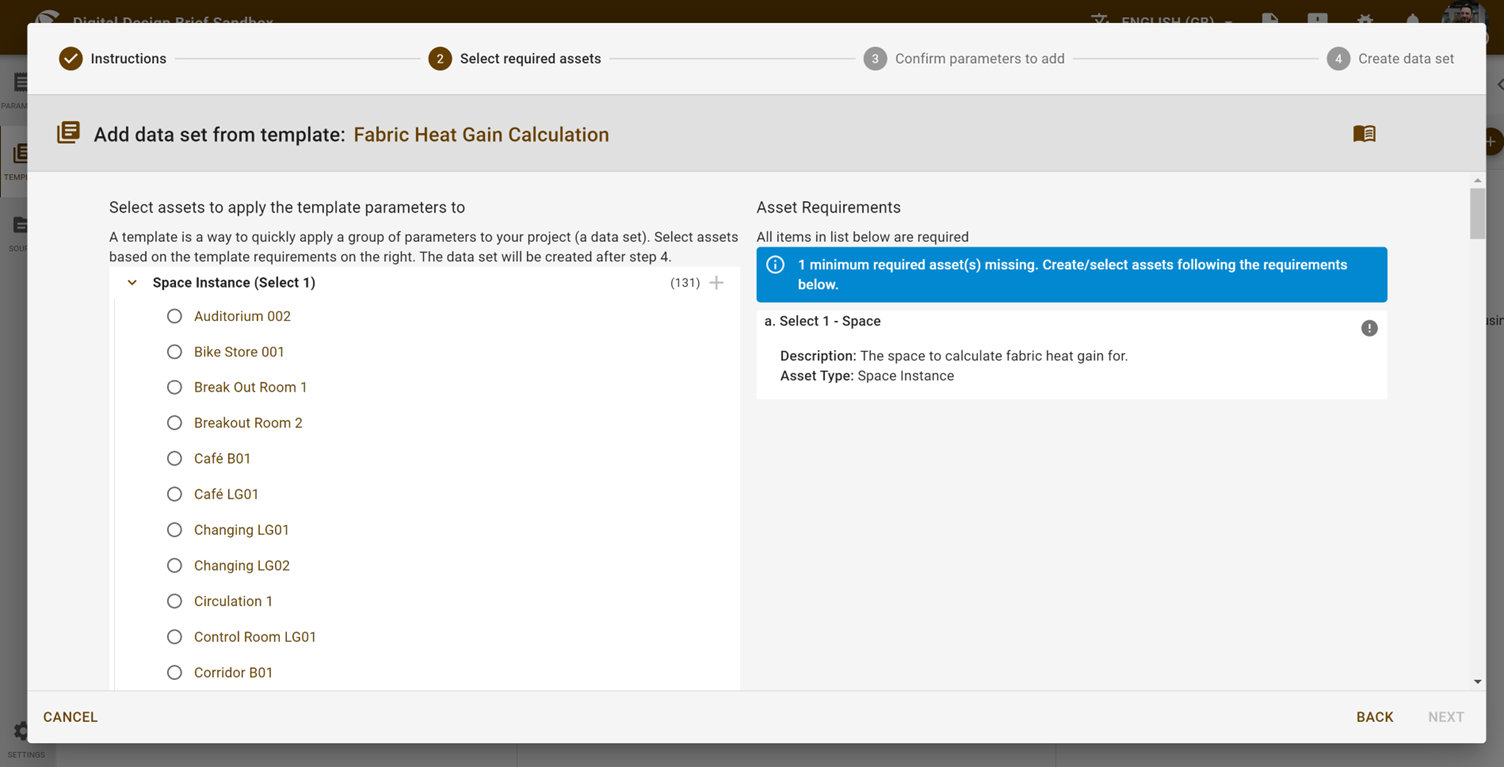
La casilla se volverá verde cuando se cumplan los requisitos mínimos de activos.
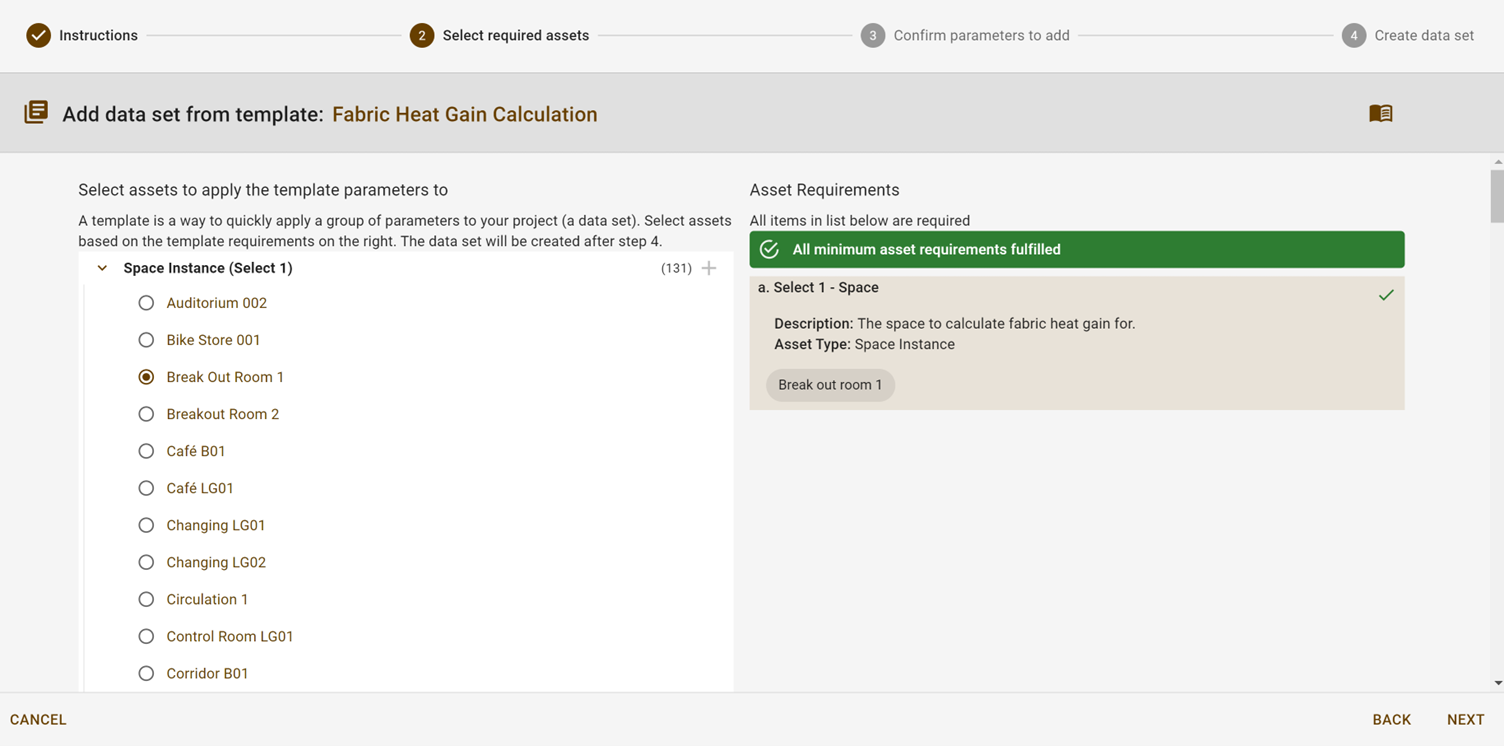
Nota : Algunos Template requieren que seleccione un solo recurso, mientras que otros permiten selecciones múltiples. Es posible que deba seleccionar varios tipos de activos para cumplir con los requisitos del Template.
Los botones de opción (botones circulares) se utilizan cuando se necesita seleccionar exactamente una opción de un conjunto, mientras que las casillas de verificación (botones cuadrados) se utilizan cuando se pueden seleccionar varias opciones de un conjunto.
# Adición de parámetros
A continuación, verás los parámetros que se crearán. Los parámetros que aún no existan para los recursos elegidos se etiquetan como Nuevo y se crearán cuando se publique el Data Set.

# Creando el Data Set
El último paso consiste en dar a tu Data Set un nombre único. Le proporcionaremos un nombre sugerido, pero no dude en modificarlo como mejor le parezca. Solo recuerda, cada Data Set para esta plantilla en tu proyecto debe tener un nombre único.
Una vez que haga clic en Create Data Set, sus datos se publicarán en DDB.
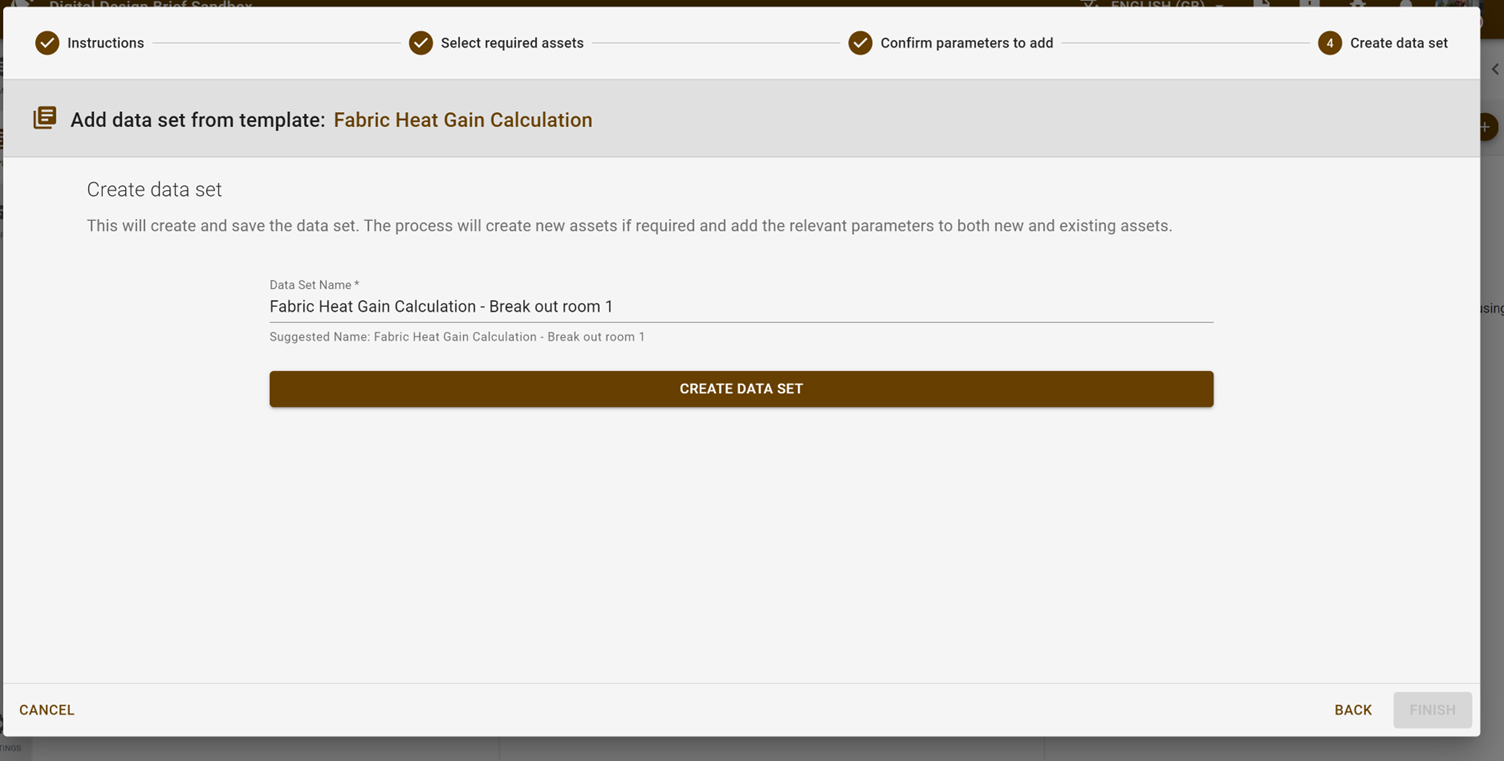
# Templates
Los Templates en DDB son como planos para un proceso específico. Contienen marcadores de posición para los recursos y parámetros que necesitará. Piensa en estos marcadores de posición como espacios vacíos que llenarás más tarde.
Templates ayuda a agilizar tu trabajo configurando la estructura por ti. Todo lo que tienes que hacer es rellenar los espacios en blanco con tus datos.
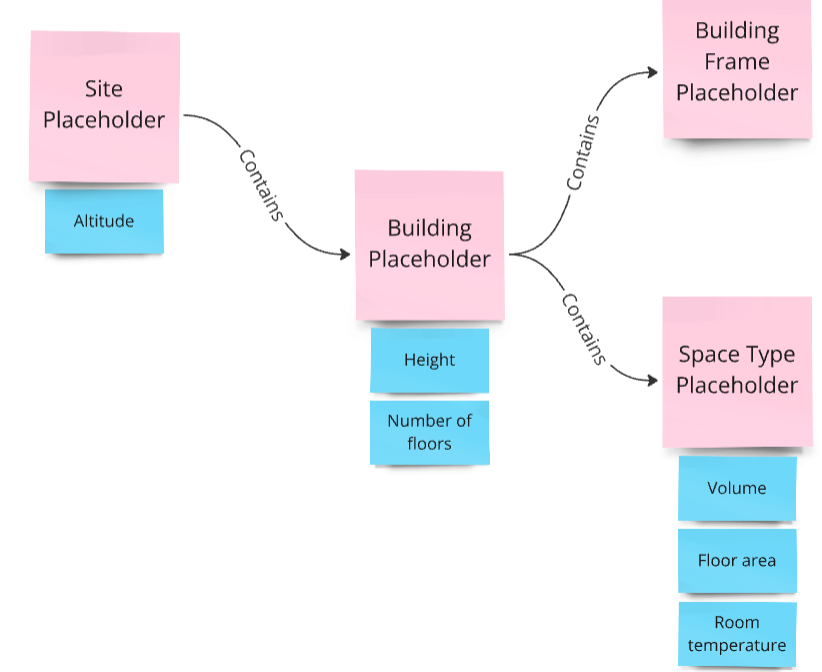
# Data Sets
Al aplicar una plantilla a un proyecto, puede rellenar estos espacios con activos y parámetros reales. Esta plantilla rellenada es lo que llamamos un Data Set. Es tu plantilla original, pero con datos reales en lugar de marcadores de posición.
Puede crear varios Data Set para cada proyecto. Aunque todos provienen de la misma plantilla, pueden contener datos diferentes. Esto le permite manejar y comparar varios datos dentro del mismo diseño de proyecto.